电脑cmd命令无法使用的解决方法
通过cmd命令可以运行系统控制面板程序以及一些dos程序,但是最近有用户向小编反馈,自己win7电脑无法运行cmd命令提示符窗口,这究竟是怎么一回事呢?接下来小熊一键重装系统小编就为大家分享电脑cmd命令无法使用的方法教程,一起来看看吧!
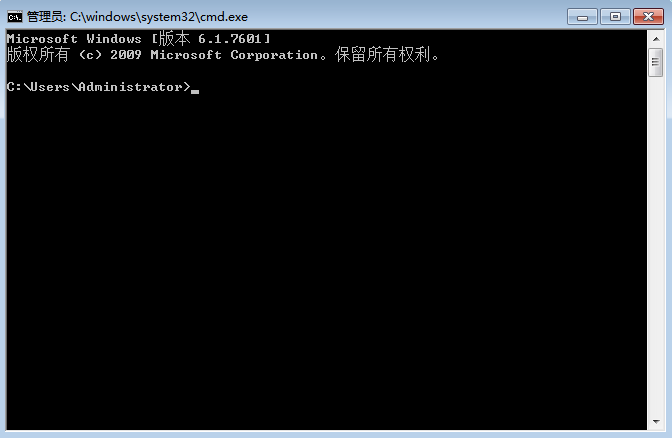
1、右键点击桌面计算机,在打开的菜单项中选择属性;
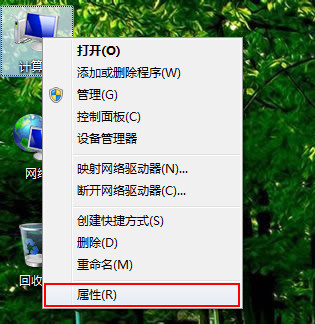
2、控制面板 - 所有控制面板项 - 系统,然后点击左侧高级系统设置;
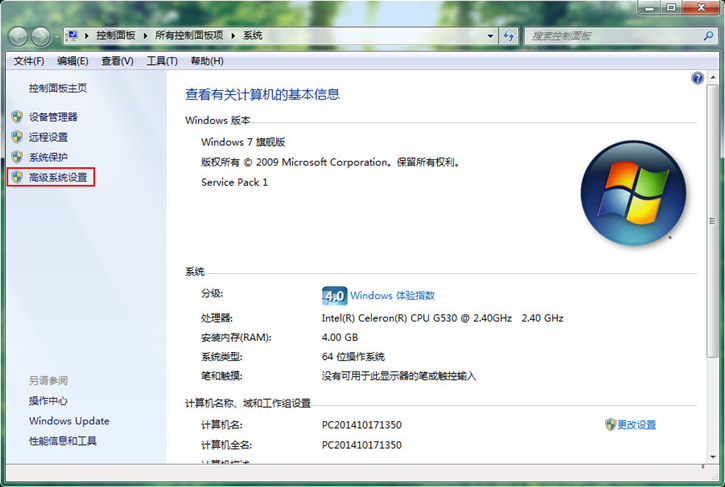
3、在系统属性窗口,选择高级选项卡,然后点击环境变量;
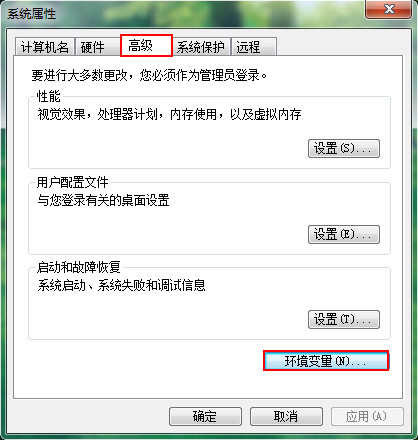
4、在环境变量窗口,系统变量中找到并且双击打开 Path ;
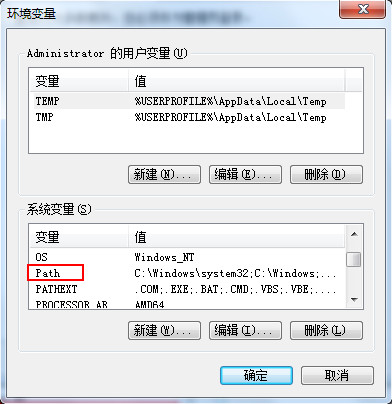
5、修改编辑系统变量中变量值为:“%SystemRoot%\system32”,接着点击确定保存即可。
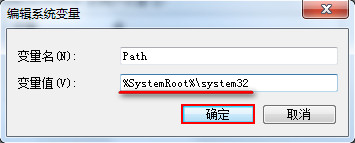
好了,以上就是小编为大家带来的电脑cmd命令无法使用的方法教程。大家应该都学会了吧,如果你也遇到了cmd无法使用的情况,按照小编教程中给出的方法进行操作,就能恢复cmd命令的正常使用啦!
Win7教程查看更多

2021-10-05查看详情

2021-10-05查看详情

2021-10-05查看详情

2021-10-01查看详情

Win10教程查看更多

微软宣布Windows 11于10月5日正式上线,尽管这是全新的一代win操作系统,但仍然有很多用户没有放弃windows10。如果你想升级到windows 10系统,用什么方法最简单呢?接下来跟大家分享快速简单安装windows 10系统的方式,一起来看看怎么简单安装win10系统吧。
很不多用户都在使用windows 10系统,windows 10经过微软不断地优化,目前是稳定性比较好的系统,因而也受到非常多人的喜欢。一些windows 7用户也纷纷开始下载windows 10系统。可是怎么在线安装一个windows 10系统呢?下面小编给大家演示电脑怎么在线重装win10系统。
重装系统的方法有很多种,但如果你是电脑初学者,也就是说不太懂计算机,那么建议使用一键重装系统的方法,只需要在装机软件里面选择想要安装的windows操作系统即可,装机软件将自动帮助您下载和安装所选择的系统。接下来以安装win10系统为例,带大家了解电脑新手应该如何重装win10系统。
电脑常见的系统故障为蓝屏、黑屏、死机、中木马病毒、系统文件损坏等,当电脑出现这些情况时,就需要重装系统解决。如果电脑无法正常进入系统,则需要通过u盘重装,如果电脑可以进入系统桌面,那么用一键重装系统的方法,接下来为大家带来电脑系统坏了怎么重装系统。
